Как установить Cкайп на ноутбук пошагово
Онлайн мессенджеры плотно вошли в нашу жизнь и сегодня являются неотъемлемой частью цифрового пространства. Многие приобретают ноутбуки в основном именно для общения. Это по большей части актуально для взрослого поколения. И одним из главных мессенджеров для связи, безусловно, является Skype. Программа компании Microsoft доступна для ноутбуков с операционной системой Windows, позволяет отправлять текстовые сообщения, фотографии, вести видео трансляцию. Также вы можете звонить другим пользователям Skype бесплатно или на мобильный телефон, но платно (для этого вам потребуются ваучеры Скайп, которые можно купить в специализированных интернет-магазинах). Нужно только разобраться, как его установить.
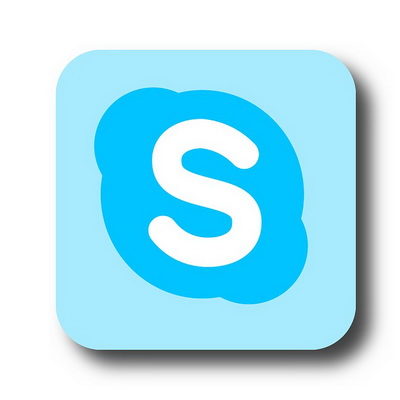
Требования Skype к ноутбуку
Но перед тем, как установить Скайп на ноутбук, нужно разобраться в ее требованиях. Конечно же, это в плане нагрузки и требовательности к ресурсам простая программа. Но все же есть определенные нюансы. В частности, для полноценной работы Скайпа нужен ноутбук со следующими характеристиками:
- Операционная система Windows 7 и выше (XP уже не поддерживается);
- Процессор с частотой от 1 ГГц;
- Оперативная память от 512 Мб;
- Установленный DirectX.
Если у вас относительно новый ноутбук, то никаких проблем нет – Skype без проблем установится и запустится. Если возникнут сложности, например, во время видеотрансляции изображение будет тормозить, то можно попробовать настроить качество изображения, снизив его.
Пошаговая установка Skype на Windows 7
Рассмотрим инсталляцию на разных версиях ОС. Сперва «Семерка». Вам нужно выполнить следующие действия:
- Откройте официальный сайт skype.com;
- Скачайте установочный файл для вашей системы (Windows);
- Запустите скачанный файл;
- Начните инсталляцию (помните, что ноутбук должен быть подключен к интернету);
- Дождитесь завершения.
Затем вам нужно будет авторизироваться. Если у вас уже есть учетная запись, то просто нажмите «Войти» и введите свои данные. Если же ее нет, то можете создать, указав ник, телефон, электронную почту. Процесс не займет много времени. После завершения вы автоматически войдете под аккаунтом. Затем при запуске компьютера Skype будем сам включаться и авторизироваться, что очень удобно. Если же вы вдруг забудете пароль, то нужно можно его восстановить, нажав соответствующую кнопку. На указанную электронную почту придет письмо с инструкцией.
Пошаговая установка Skype на Windows 8 и 10
Инсталляция Скайпа на более современных операционных системах может проходить двумя способами. Вы можете как установить Скайп на ноутбук пошагово по способу выше, так и воспользоваться магазином приложений. Первый способ – это классический, описанный ниже:
- Скачать файл;
- Запустить;
- Установить;
- Авторизироваться.
Второй способ – это инсталляция через Windows Store. Этот магазин приложений стал доступен в системах, начиная с «Восьмерки». Порядок действий следующий:
- Запускаете магазин (его иконка уже есть в системе, не нужно что-то отдельно скачивать);
- Находите Skype в каталоге;
- Загружаете его.
Установка пройдет автоматически. Затем останется повторить действия с авторизацией или созданием учетной записи.
Вот такими способами можно установить Skype на ноутбук. Самое главное здесь – это наличие интернет подключения. В противном случае нельзя ни скачать файл, ни пройти авторизацию. Ну и, конечно же, не получится общаться. Что касается функций, то платными являются только звонки на домашние и мобильные телефоны. Для этого нужно предварительно пополнить счет, используя ваучер. В остальном программа бесплатна.











